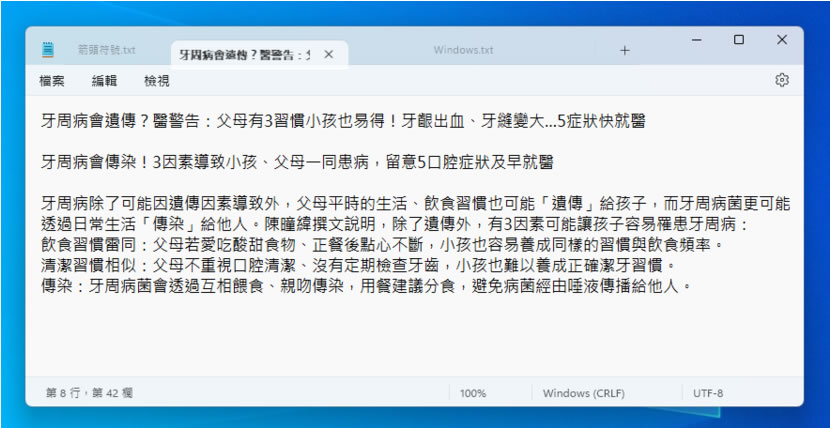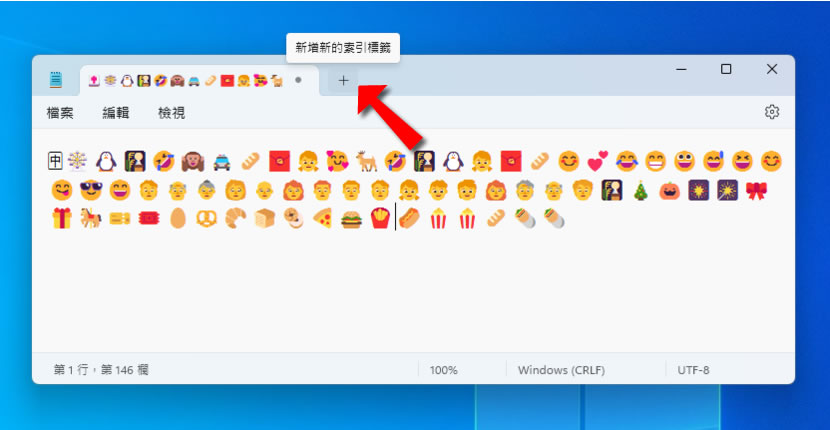
不論 Windows 作業系統如何改朝換代,記事本軟體從未被微軟移除且功能也從未被更新過,而先前傳出微軟在 Windows Insider 版本中測試記事本內新增索引標籤的功能,如今在 Windows 11 已正式可用。
在 Windows 11 要使用記事本內建的索引標籤(分頁)功能,需要先將 Windows 11 更新到最新 22H2 版本,更新後,記事本上的索引標籤就可讓我們在同一視窗中打開多個文字檔,當要新增文字檔時,也可以按加號 (+) 按鈕建立新索引標籤,就像瀏覽器一樣,統一在一個視窗中管理已開啟或建立新的文字檔,相當方便。
「Windows」如何使用記事本內建的索引標籤功能管理已開啟的文字檔?
1.要使用記事本索引標籤(分頁)功能,請先確定 Windows 11 已更新到 22H2 最新版。
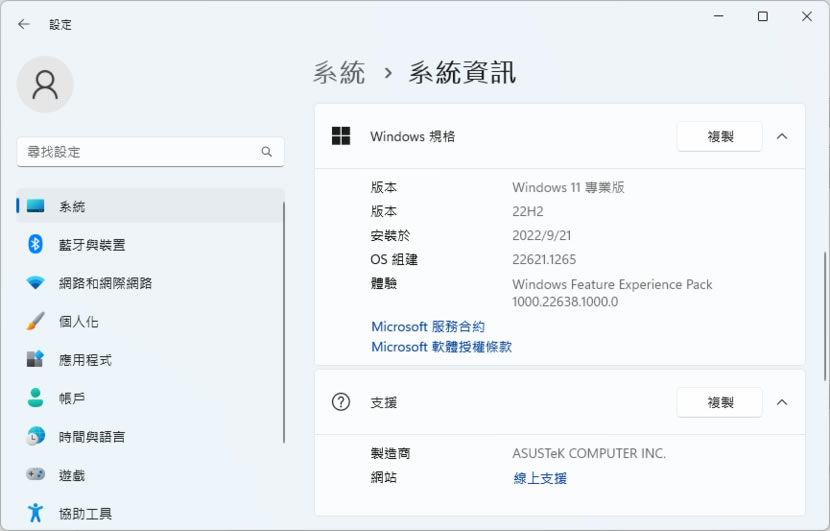
2.當我們開啟記事本軟體時,就會在其視窗標題旁看到 + 圖示按鈕,就如同瀏覽器新增分頁依樣。
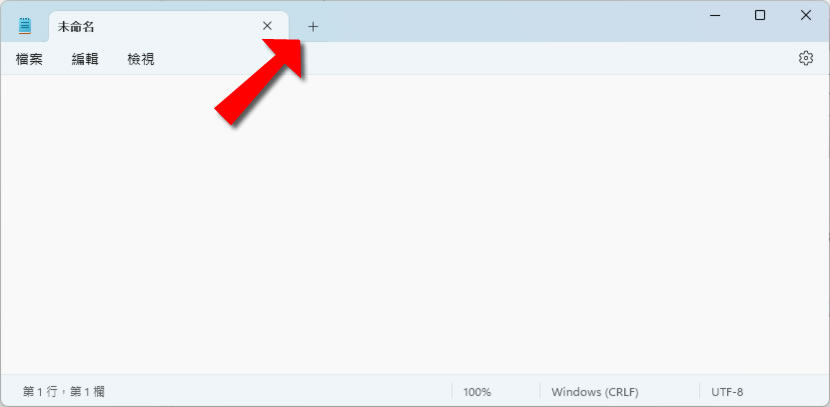
3.索引標籤是可以用滑鼠按住後拖曳移動互換位置或拖出視窗外成另一新記事本視窗。